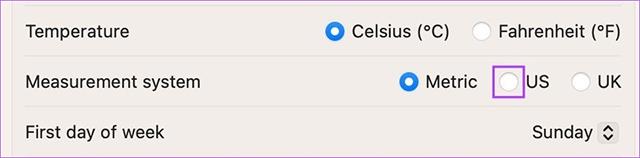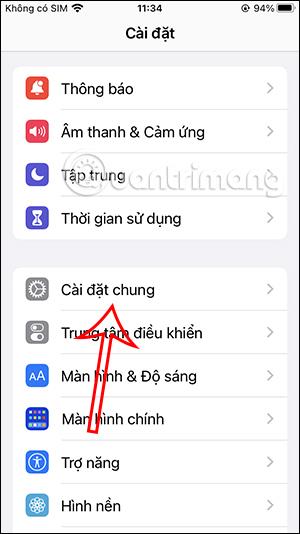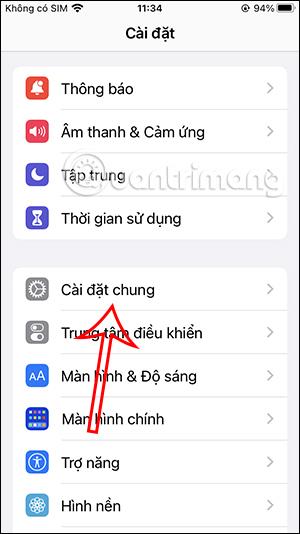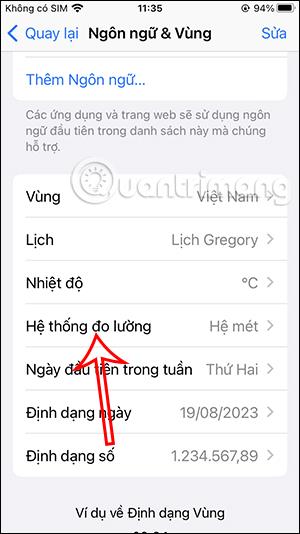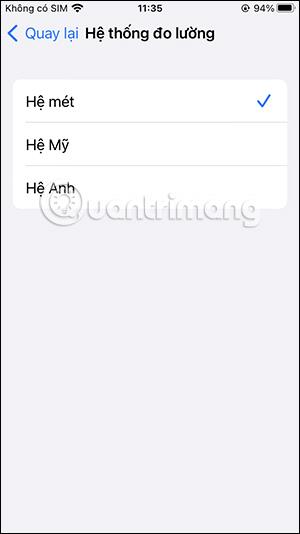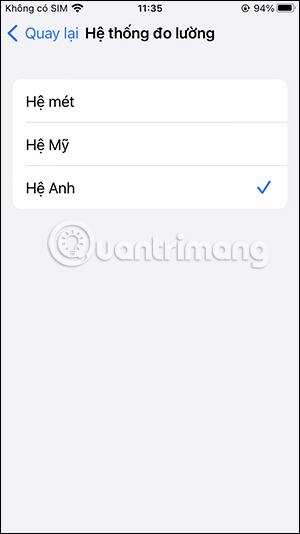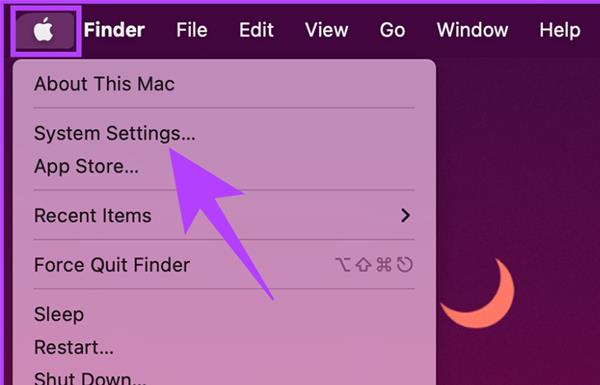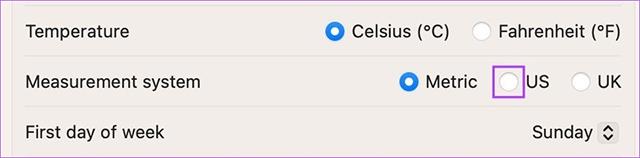Η εφαρμογή χαρτών Apple Maps σάς υποστηρίζει να αλλάζετε μονάδες μέτρησης μεταξύ χιλιομέτρων, μιλίων και μιλίων, ανάλογα με τις ανάγκες και τις συνήθειες χρήσης κάθε ατόμου. Ωστόσο, η αλλαγή της μονάδας μέτρησης στους Χάρτες της Apple δεν είναι τόσο απλή όσο η αλλαγή της μονάδας μέτρησης στους Χάρτες Google όταν χρησιμοποιείτε τις ρυθμίσεις που είναι διαθέσιμες στην εφαρμογή. Το παρακάτω άρθρο θα σας καθοδηγήσει για να αλλάξετε τις μονάδες μέτρησης στους Χάρτες της Apple.
Οδηγίες για την αλλαγή των μονάδων μέτρησης στο Apple Maps iPhone
Βήμα 1:
Στο iPhone, οι χρήστες κάνουν κλικ στις Γενικές ρυθμίσεις για να αλλάξουν τις ρυθμίσεις στο iPhone. Στη συνέχεια, κάντε κλικ στο Γλώσσα & Περιοχή .
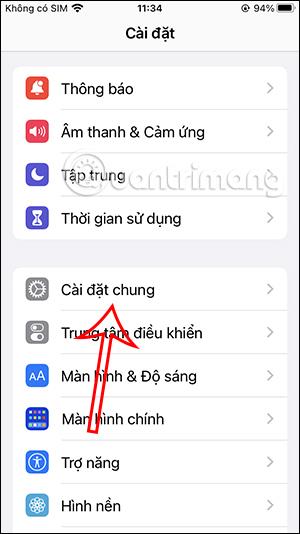

Βήμα 2:
Τώρα μεταβείτε στη διεπαφή ρύθμισης, κάντε κλικ στο Σύστημα μέτρησης για προσαρμογή.
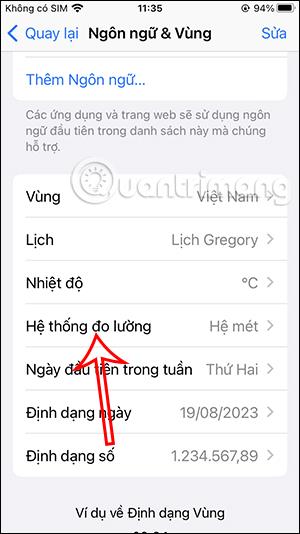
Εδώ θα δείτε 3 τρόπους ρύθμισης για διαφορετικά συστήματα μέτρησης. Η τρέχουσα προεπιλογή βρίσκεται στο μετρικό σύστημα. Με το αμερικανικό σύστημα, οι μονάδες μέτρησης είναι μίλια και πόδια και με το αγγλικό σύστημα, οι μονάδες εμφανίζονται σε χιλιόμετρα και μέτρα. Κάνουμε κλικ στο σύστημα μέτρησης για να αλλάξουμε τη μονάδα μέτρησης σύμφωνα με τις προτιμήσεις μας.
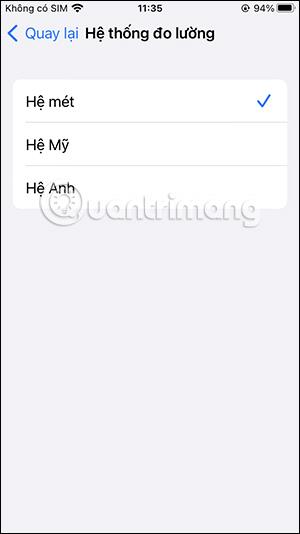
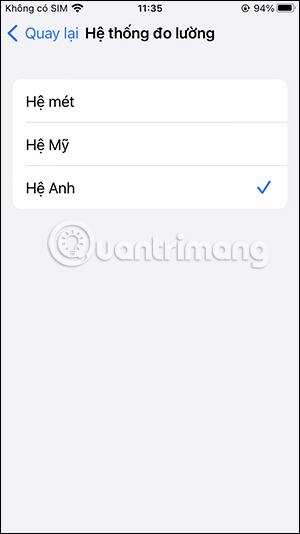
Οδηγίες για την αλλαγή των μονάδων μέτρησης των Χαρτών Apple σε Mac
Βήμα 1:
Στη διεπαφή του Mac σας, κάντε κλικ στο εικονίδιο Apple στην επάνω αριστερή γωνία και, στη συνέχεια, επιλέξτε Ρυθμίσεις συστήματος στη λίστα που εμφανίζεται.
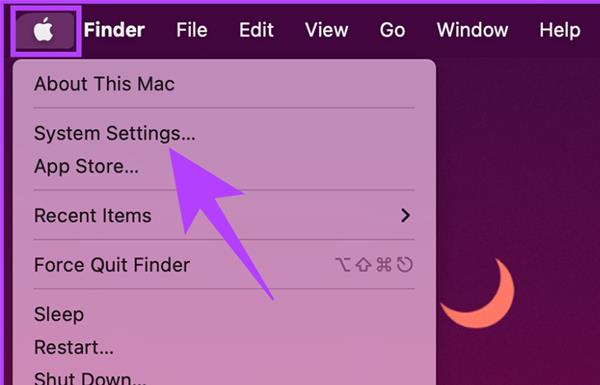
Βήμα 2:
Μεταβείτε στην επόμενη διεπαφή, κάντε κλικ στο Γενικό και, στη συνέχεια, κάντε κλικ στο Γλώσσα & Περιοχή για αλλαγή.

Βήμα 3:
Σε αυτό το σημείο, ο χρήστης βλέπει επίσης τη διεπαφή για προσαρμογή.Στο σύστημα μέτρησης , κάντε κλικ στο US για να αλλάξετε τη μονάδα μέτρησης από μίλι σε km ή σε άλλη μονάδα, αν θέλετε.